Преглед садржаја
Кључне Такеаваис
- Екцел-ов ВЛООКУП може изгледати незгодно, али уз праксу ћете га лако савладати.
- Формула вам омогућава да тражите вредност у табели и враћа одговарајућу.
- ВЛООКУП помаже у анализи података, израчунавању ГПА и упоређивању колона.
ВЛООКУП можда није тако интуитиван као друге функције, али је моћан алат који вреди научити. Погледајте неке примере и научите како да користите ВЛООКУП за сопствене Екцел пројекте.
Шта је ВЛООКУП у Екцел-у?
Екцел-ова функција ВЛООКУП је слична телефонском именику. Ви му дајете вредност за тражење (попут нечијег имена), а он враћа вашу изабрану вредност (као њихов број).
ВЛООКУП у почетку може изгледати застрашујуће, али уз неколико примера и експеримената, ускоро ћете га користити без знојења.
Синтакса за ВЛООКУП је:
=VLOOKUP(lookup_value, table_array, col_index_num[, exact])
Ова табела садржи узорке података који показују како се ВЛООКУП примењује на скуп редова и колона:
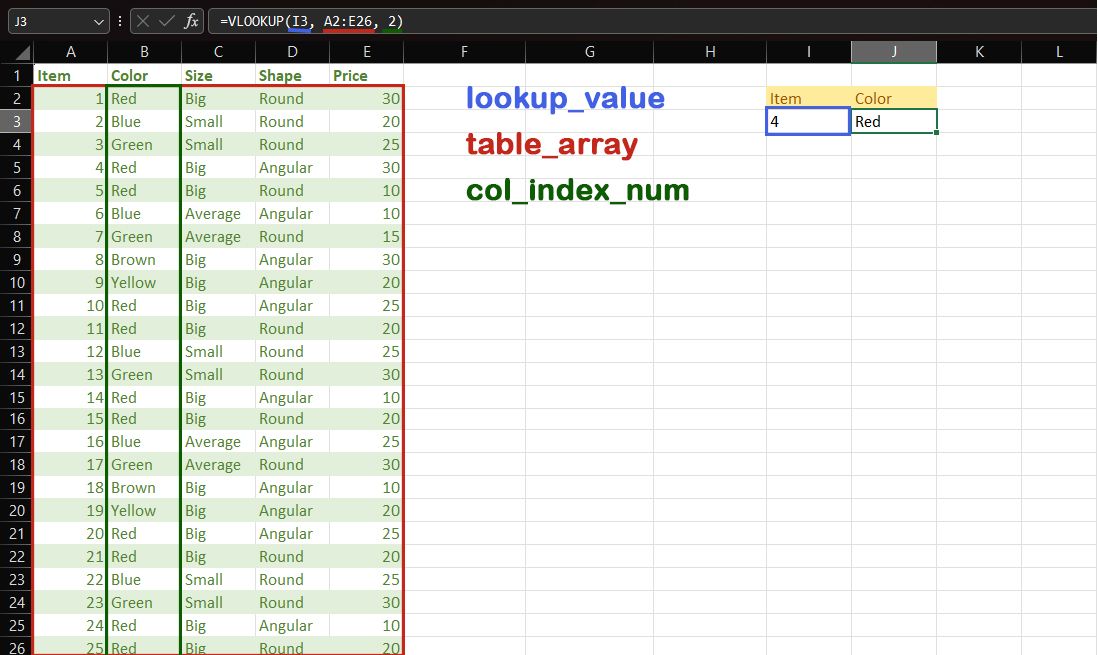
У овом примеру, формула ВЛООКУП је:
=VLOOKUP(I3, A2:E26, 2)
Хајде да видимо шта сваки од ових параметара значи:
- лоокуп_валуе је вредност коју желите да потражите у табели. У овом примеру, то је вредност у И3, што је 4.
- табле_арраи је опсег који садржи табелу. У примеру, ово је А2:Е26.
- цол_индек_но је број колоне враћене жељене вредности. Боја је у другој колони табле_арраи, тако да је ово 2.
- екацт је опциони параметар који одређује да ли подударање тражења треба да буде тачно (ФАЛСЕ) или приближно (ТРУЕ, подразумевано).
Можете да користите ВЛООКУП да прикажете враћену вредност или да је комбинујете са другим функцијама да бисте користили враћену вредност у даљим прорачунима.
В у ВЛООКУП-у означава вертикално, што значи да претражује колону података. ВЛООКУП само враћа податке из колона десно од вредности претраживања. Упркос томе што је ограничен на вертикалну оријентацију, ВЛООКУП је суштински алат који олакшава друге Екцел задатке. ВЛООКУП може бити од користи када израчунавате свој ГПА или чак упоређујете две колоне.
ВЛООКУП претражује прву колону од
табле_арраи
за
лоокуп_валуе
. Ако желите да претражите другу колону, можете померити референцу табеле, али запамтите да повратна вредност може бити само десно од колоне за претрагу. Можете изабрати да реструктурирате своју табелу како бисте испунили овај захтев.
Како направити ВЛООКУП у Екцелу
Сада када знате како Екцел-ов ВЛООКУП функционише, његово коришћење је само питање одабира правих аргумената. Ако вам се чини да је куцање аргумената тешко, можете започети формулу тако што ћете унети знак једнакости (=), а затим ВЛООКУП. Затим кликните на ћелије да бисте их додали као аргументе у формулу.
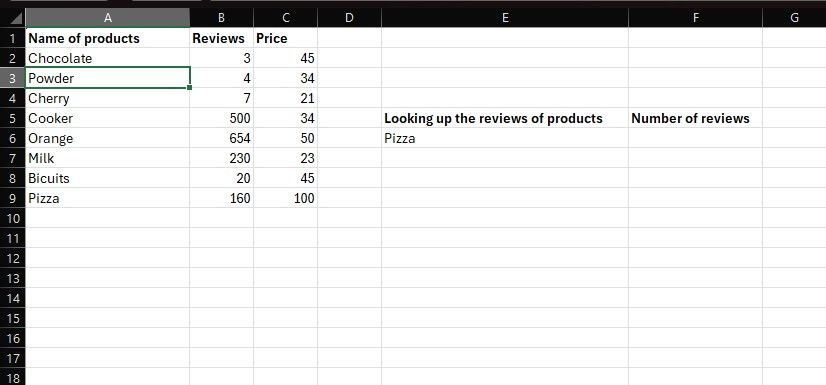
Хајде да вежбамо на примеру табеле изнад. Претпоставимо да имате табелу која садржи следеће колоне: Назив производа, Рецензије и Цена. Затим желите да Екцел врати број рецензија за одређени производ, пицу у овом примеру.
То можете лако постићи помоћу функције ВЛООКУП. Само запамтите шта ће бити сваки аргумент. У овом примеру, пошто желимо да потражимо информације о вредности у ћелији Е6, Е6 је лоокуп_валуе. Табле_арраи је опсег који садржи табелу, а то је А2:Ц9. Требало би да укључите само саме податке, без заглавља у првом реду.
Коначно, цол_индек_но је колона у табели у којој се налазе рецензије, а то је друга колона. Склонимо ово с пута, пређимо на писање те формуле.
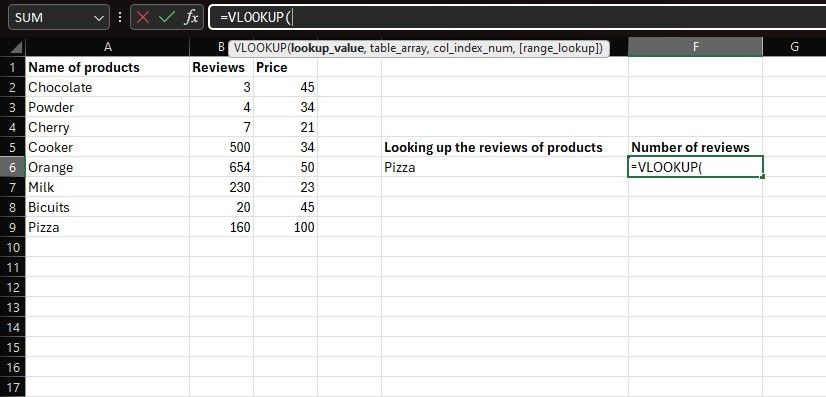
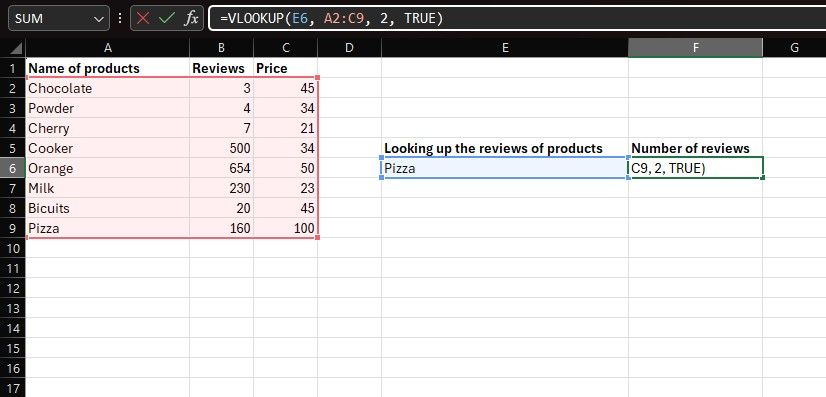
=VLOOKUP(E6,A2:C9,2,FALSE)
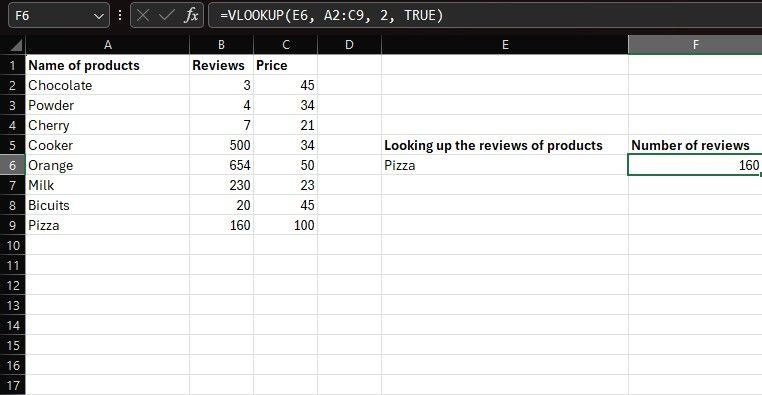
Екцел ће сада вратити рецензије за Пиззу у ћелији Ф6.
Како направити ВЛООКУП за више ставки у Екцелу
Такође можете да потражите више вредности у колони помоћу ВЛООКУП-а. Ово може бити корисно када треба да извршите операције као што је цртање Екцел графикона или графикона на резултујућим подацима. То можете учинити тако што ћете написати формулу ВЛООКУП за прву ставку, а затим аутоматски попунити остатак.
Трик је у томе да користите апсолутне референце ћелија како се оне не би мењале током аутоматског попуњавања. Хајде да видимо како то можете да урадите:
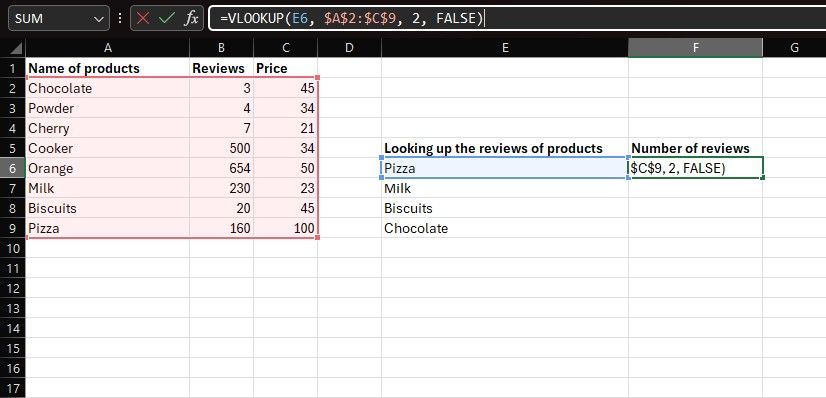
=VLOOKUP(E6,$A$2:$C$9,2,FALSE)
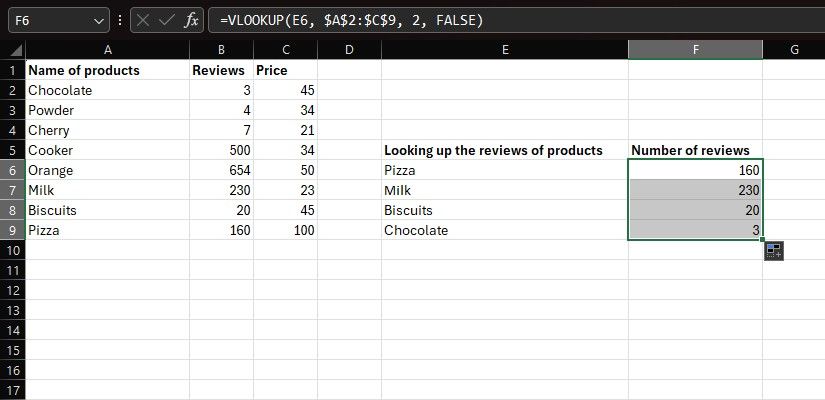
Ако оставите последњи аргумент празан или откуцајте
ИСТИНА
, ВЛООКУП ће прихватити приближна подударања. Међутим, приближно подударање може бити превише благо, посебно ако ваша листа није сортирана. Као опште правило, требало би да поставите коначни аргумент на
ФАЛСЕ
када тражите јединствене вредности, као што су оне у овом примеру.
Како повезати Екцел табеле са ВЛООКУП-ом
Такође можете да цртате информације из једног Екцел листа у други користећи ВЛООКУП. Ово је посебно корисно ако желите да оставите оригиналну табелу без утицаја, на пример када сте увезли податке са веб локације у Екцел.
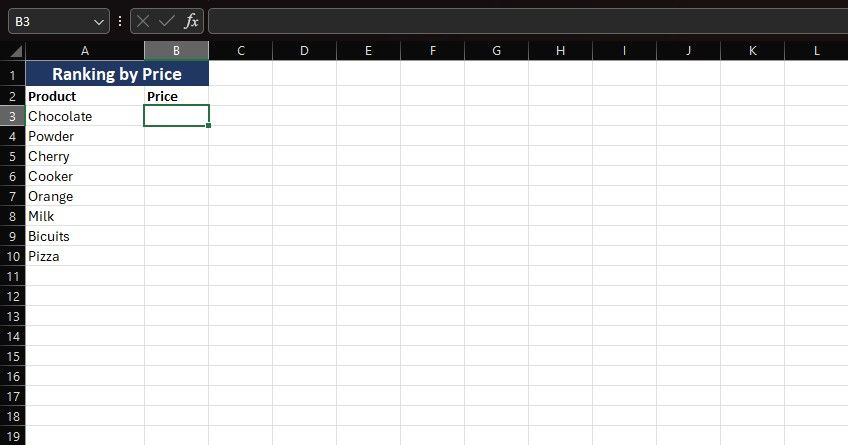
Замислите да имате другу табелу у којој желите да сортирате производе из претходног примера на основу њихове цене. Можете добити цену за ове производе из матичне табеле помоћу ВЛООКУП-а. Разлика је у томе што ћете морати да одете на родитељски лист да бисте изабрали низ табеле. Ево како:
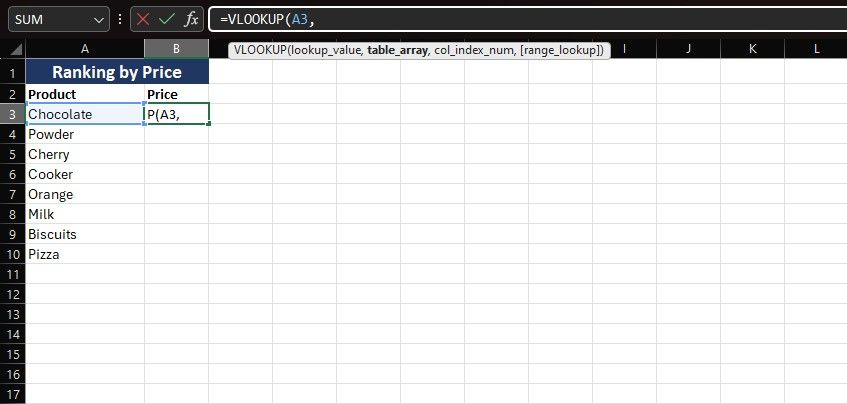
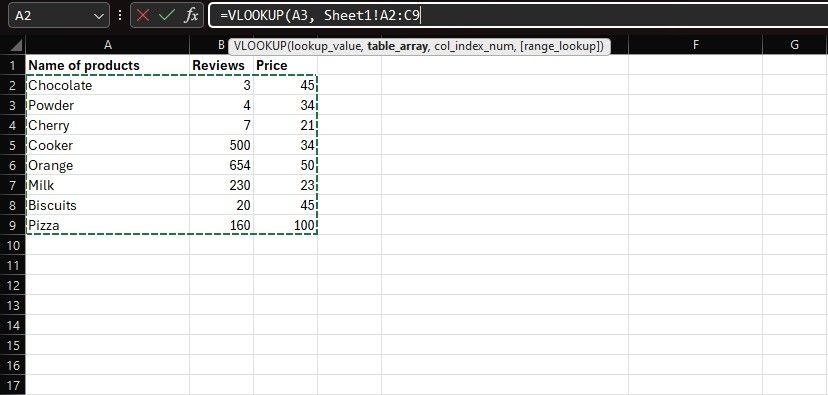
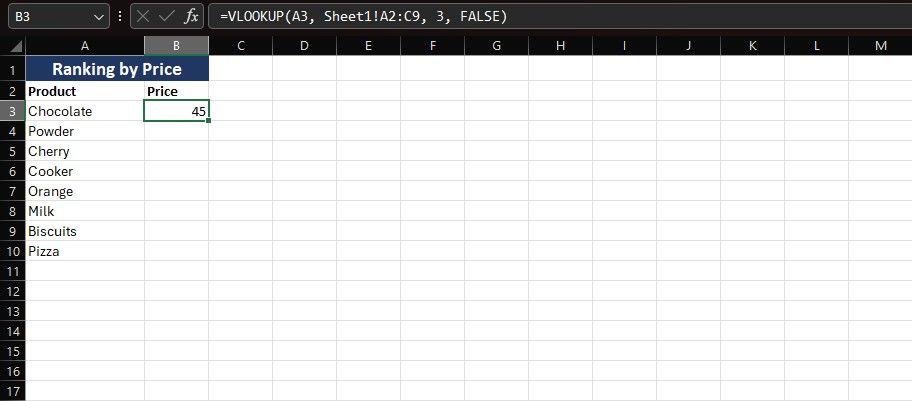
=VLOOKUP(A3, Sheet1!$A$2:$C$9, 3, FALSE)
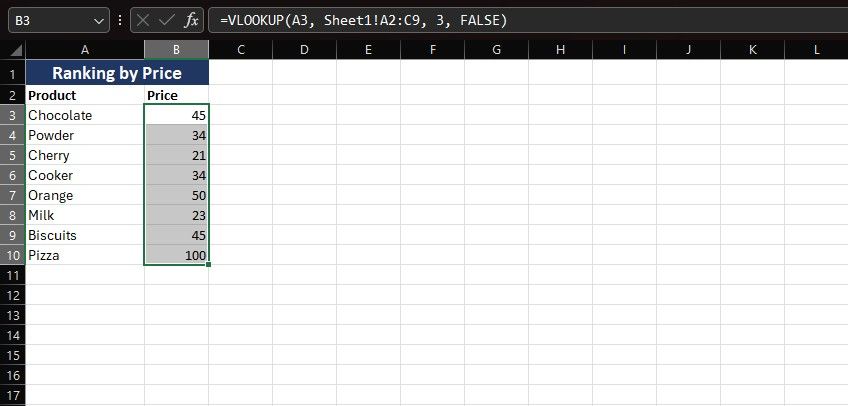
Сада можете сортирати своје Екцел податке без утицаја на оригиналну табелу. Грешке у куцању су један од уобичајених узрока ВЛООКУП грешака у Екцел-у, па их избегавајте на новој листи.
ВЛООКУП је одличан начин за брже испитивање података у Мицрософт Екцел-у. Иако ВЛООКУП поставља упите само унутар колоне и има још неколико ограничења, Екцел има и друге функције које могу да обављају моћнија претраживања.
Екцел-ова функција КСЛООКУП је слична ВЛООКУП-у, али може да изгледа и вертикално и хоризонтално у табели. Већина Екцел-ових функција тражења прати исти процес, са само неколико разлика. Коришћење било ког од њих за било коју специфичну сврху претраживања је паметан начин да преузмете своје Екцел упите.

